随着硬件的不断更新,几年前的新电脑转眼就变成老爷机了,这些老爷机运行新的操作系统和软件都非常慢,这样一来很多旧电脑只能闲置在一旁,确实有些浪费。如果你家中有多台电脑,如果你的家人经常在电脑上看大片,这样不仅会出现网络堵塞现象,也给网络正常运行带来不便。其实我们可以对旧电脑稍加改造,将旧电脑变身为一台流媒体服务器,这样就家人就可以借助流媒体服务器收看自己喜欢的电影了。
架设流媒体服务器需要安装IIs5/6,一般CPU需要为奔腾550MHz以上,内存为128M,并且拥有5G以上可用磁盘空间。该服务器能与家中其他电脑共享上网。
利用旧电脑架设流媒体服务器方法非常简单,我们就通过下面的方法来了解一下流媒体服务器的搭建过程。
Windows Media Services流媒体服务器是一种通过 Internet 或局域网向客户端传输音频和视频内容的平台。客户端可以是使用播放机(例如 Windows Media Player)观看服务器播放的内容。Windows Media 服务器流是Windows Server 2003系统中自带的流媒体广播组件,程序支持多路视频同时广播,程序具有延迟时间短,操作简单等特性,Windows Media Services支持对mpg、asf、wmv等多种视频格式进行广播。
老旧电脑变身流媒体服务器第一步.Windows Media Services的安装
Windows Server 2003系统默认安装中没有安装Windows Media Services,我们先来对该组件进行安装。在开始菜单中单击“管理您的服务器”,打开“管理您的服务器”→“添加或删除角色”→“配置您的服务器向导”,单击“下一步”系统开始扫描当前所有服务器信息,随后会弹出一个“添加您的服务器向导”对话框,选中“流式媒体服务器”(如图1),单击“下一步”按钮,按照提示安装即可完成。
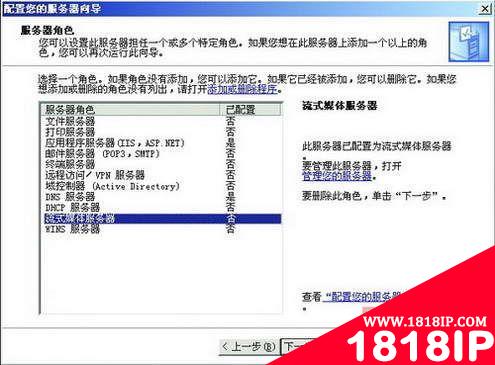
图1 配置流媒体服务器
#p#
老旧电脑变身流媒体服务器第二步2.流媒体服务器架设
Windows Media Services安装后,我们就可以设置流媒体服务器了。Windows Media Service支持多路视频同时广播,因此在架设流媒体服务器前事先进行相应的规划,如对视频文件进行按类别存放等。
随后我们就可以假设流媒体服务器了, 依次点击“开始”→“所有程序”→“管理工具”,单击“Windows Media Services”,打开流媒体服务器程序。在“Windows Media Services”界面的左窗格中右键单击“发布点”,在弹出的右键菜单中选择“添加发布点(向导)”命令(如图2)。弹出“添加发布点向导”对话框,单击“下一步”按钮。在打开的“发布点名称”向导页,在此输入一个发布点的名称,建议最好以英文字母命名,方便以后客户端输入。
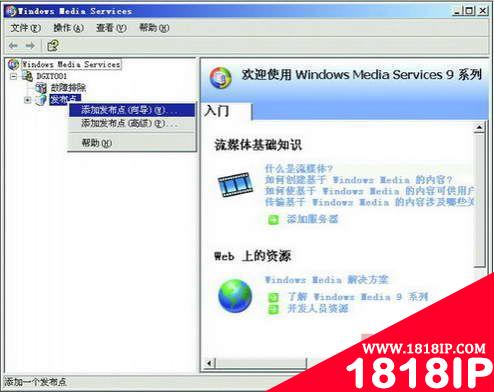
图2 添加流媒体向导
单击“下一步”按钮。进入到“内容类型”向导页,在此程序提供了编码器、播放列表、一个文件、目录中的文件等四种传输方式(如图3)。程序提供了“编码器”、“播放列表”、“一个文件”、“目录中的文件”四个内容类型。如果我们想通过流媒体服务器直接发布并广播DV等视频设备上的内容时我们可以选择“编码器”选项。如果只播放某个大的视频文件时,我们可以通过“一个文件”来完成。如果我们在该频道中准备的是一组视频文件,如多个mv视频,在此我们可以选择“播放列表”项或“目录中的文件”项即可。
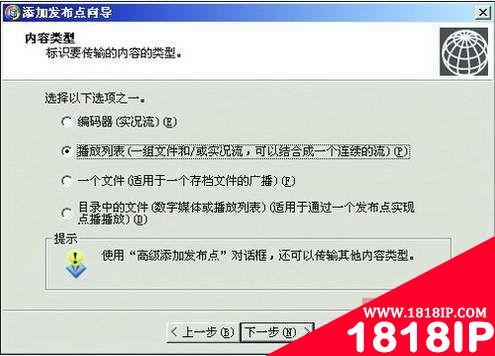
图3 设置传输方式
在此我们可以根据需要进行选择,随后单击“下一步”按钮。打开“发布点类型”向导页中程序提供了“广播发布点”和“点播发布点”两个选项(如图4)。其中“广播发布点”,表示用户可以共享流媒体服务器广播的视频,用户在客户端无法对广播的视频文件进行控制。而“点播发布点”收看视频的用户可以对流进行控制,如快进、暂停等操作。如果我们通过流媒体服务器实时发布视频文件,在此我们可以选中“广播发布点”。

图4 选择方案
接着单击“下一步”按钮进入到“文件位置”界面中我们需要创建一个播放列表,在此点寻新建播放列表”,进入到“新建播放列表”界面,添加时单击“添加媒体”按钮,打开“添加媒体元素”窗口,单击该窗口中的“浏览”按钮后,添加需要广播的视频文件(如图5)。
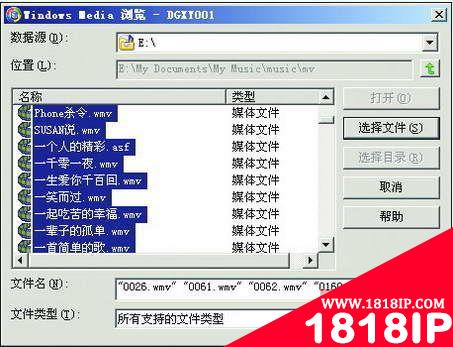
图5 添加流媒体文件列表
视频文件添加后,单击“打开播放文件列表”对话框,在此对该播放列表进行保存,随后单击“下一步”按钮,进入到“播放内容”界面,在此程序提供了对播放列表中视频文件的播放方式,如循环播放、无序播放。在此我们可以根据需要选择。
进入在“正在完成添加发布点向导”界面中,在此程序给出了一个“mms://服务器域名/发布点名称”的网址,这个网址就是该流媒体服务器的访问地址,随后勾选下面的“完成向导后”复选框,单击“完成”即可。
为了方便以后客户端用户收看流媒体服务器发布的视频,我们还可以在流媒体服务器端为用户创建客户端播放页面,创建时,点选下面的“创建公告文件(.asx)或网页(htm)”选项(如图6),Windows Media Services会自动打开一个“单播公告向导”窗口,在此我们可以创建一个单播文件,也就是该频道的播放文件。在该窗口中单击“下一步”按钮,在下面的界面中给出一个“指向内容的URL”窗口,在此给出了该频道的网址。

图6 创建公告文件生成流媒体网址
单击“下一步”按钮,进入到“保存公告选项”界面,在此选择好创建的公告文件和网页文件的保存的位置(如图7),并勾寻创建一个带有嵌入的播放机和指向该内容链接的网页”复选框。这样程序会自动为用户创建一个带有嵌入播放器的网页文件。如果勾选下面的“将网页中播放器语法复制到剪切板上”复选框,这样我们可以复制到剪切板上的播放器代码手工添加其他网页。两次单击“下一步”后完成创建。这时,可以看到指定文件夹中会生成一个以发布点名称为名的asx文件和htm网页文件,至此,Web播放器创建成功。
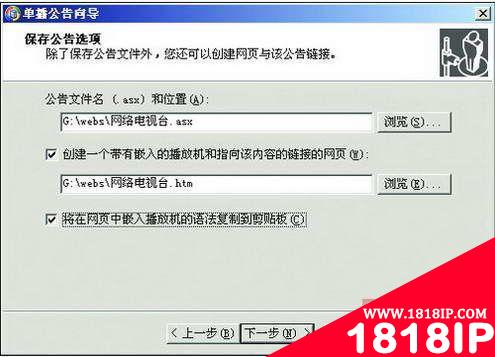
图7 创建web播放器
流媒体创建成功,在Windows Media Services程序左侧显示刚刚创建的“发布点”,以后我们只需在该发布点名称上单击右键选择“广播”,启用该流媒体服务器。按照该方法,我们还可以创建多个流媒体服务器。 #p# 老旧电脑变身流媒体服务器第三步3.客户端收看视频
在服务器端,流媒体服务器添加发布点后给出一个mms://服务器域名(或服务器IP地址)/发布点名称的网址,这样在客户端,我们直接在IE地址栏或Windows Media Player打开“打开URL”对话框键入电视节目播放地址。
如果我们在流媒体服务器端创建了Web播放器网页,我们可以将该页面所在的文件夹拷贝到客户端电脑上,直接运行其中的asx或htm文件即可直接播放(如图8)。


